Hola a todos, ¿cómo están? Aquí está Mr.Win32 con otro tutorial rápido. Hoy les mostraré cómo completarmente borrar su disco duro usando una aplicación llamada Darik’s Boot and Nuke. Esta es una programa muy conocido y utilizado para borrar discos duros. He utilizado esta aplicación en el pasado y, aunque hay otras opciones para hacer la misma tarea, prefiero usar esta aplicación gratuita. Entonces, ¿qué hace esta aplicación? Una vez que iniciemos desde el CD que contiene este programa, podremos borrar nuestro disco duro. Este método también funciona en versiones anteriores de Windows, pero haremos la demostración en una computadora con Windows 10.
Para comenzar, debemos reiniciar la computadora y arrancar desde el CD. Lo haré reiniciando la computadora y tocando repetidamente la tecla Escape mientras se reinicia. Es importante recordar que debemos hacer una copia de seguridad de todos nuestros archivos antes de continuar, ya que una vez que se ejecute esta herramienta, no se puede deshacer el proceso.
Una vez que el CD con esta herramienta esté insertado en la computadora, seleccionaré la opción de arrancar desde la unidad de CD-ROM. Aparecerá una advertencia que nos dice que no hay forma de revertir este proceso, por lo que es vital hacer una copia de seguridad antes de proceder. Ahora solo tenemos que presionar «Enter» para continuar.
Esto puede llevar un momento, una vez que nos lleve a la ventana principal, volveré enseguida.
Una vez que lleguemos a esta página, debemos escribir «M» en el teclado para acceder a los métodos de borrado. Si usamos las teclas de flecha hacia abajo, podemos ver las diferentes opciones de borrado que nos ofrece el programa. El borrado rápido, por ejemplo, es el menos seguro, y en la descripción puedes ver que solo hace un pase de seguridad. Si seguimos bajando, podemos ver opciones que hacen hasta 35 pases y la seguridad aumenta cuanto más arriba estén en la lista. Para esta demostración, voy a seleccionar «borrado rápido». Si estás buscando borrar tu disco duro de forma definitiva y tienes tiempo para esperar, recomendaría seleccionar «borrado de Guttman», pero para esta demostración, seleccionaremos «borrado rápido». Simplemente presionaremos «Enter» para continuar.
Ahora debemos seleccionar el disco duro que queremos borrar. Para la mayoría de las personas, debería haber solo un disco duro, aunque puede haber uno secundario si tienes un disco de recuperación. Solo asegúrate de seleccionar el correcto, generalmente será la partición principal con mayor capacidad de almacenamiento. Vuelve a presionar «Enter» y verás la palabra «borrar» dentro de comillas. Una vez que presionamos «f10», comenzará el borrado. Presiona «f10» cuando estés listo.
Este proceso puede llevar un tiempo dependiendo del tamaño de tu disco duro, así que lo dejaré correr y volveré enseguida. ¡Hola a todos, he regresado! Han pasado unos 15 minutos y el disco duro ha sido borrado exitosamente. Puedo ver que todos los discos seleccionados han sido borrados. Puedes ver la fecha de inicio y finalización del proceso. Es bastante rápido comenzar a hacer esta operación y también puedes usar unidades USB. Yo suelo usar un CD porque me parece más fácil. Ahora solo tenemos que presionar cualquier tecla para continuar.
En este punto, voy a intentar reiniciar la computadora. ¡Hola a todos, he vuelto! He intentado reiniciar la computadora y puedo ver que no se ha encontrado ningún archivo de arranque. Básicamente, esta computadora ya no sirve en este momento. Quiero enfatizar nuevamente: ¡haz una copia de seguridad de tus archivos antes de usar esta herramienta! A veces, pueden olvidarlo y darse cuenta del error después. Así que ten un poco de precaución al hacer esto. Es una gran herramienta, es gratuita y la he utilizado antes. Espero que este tutorial les haya sido útil. ¡Nos vemos en el próximo video! ¡Adiós!


![Optimiza tu disco duro en Windows 10 - Aumenta velocidad y rendimiento [Tutorial] Optimiza tu disco duro en Windows 10 – Aumenta velocidad y rendimiento [Tutorial]](https://win32diskimager.es/wp-content/uploads/2023/10/optimiza-tu-disco-duro-en-window-150x150.jpg)

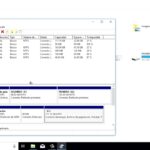


![Liberando espacio en tu Chromebook [Tutorial] Liberando espacio en tu Chromebook [Tutorial]](https://win32diskimager.es/wp-content/uploads/2023/10/liberando-espacio-en-tu-chromebo-150x150.jpg)


